Generell kann der Mikrotik Router entweder über eine fixe IP-Adresse, oder das Programm Winbox angesprochen werden. Der Vorteil der Winbox besteht u.a. darin, dass der Mikrotik Router auch über seine MAC-Adresse gefunden wird.
Somit wird es möglich, per MAC-Adresse ins „Admin-Backend“ des Routers zu gelangen.
Ausgangslage
Sofern man die Werkseinstellungen des Routers übernimmt ist ein Port des Routers für den Anschluß des „Internet“ (anderer Router) gedacht. Die verbleibenden Ports stehen dem LAN zur Verfügung.
Ich will mich im Rahmen dieses Beitrages jedoch mit der kompletten Neukonfiguration beschäftigen. D.h. der Router ist absolut unkonfiguriert.
Was wollen wir erreichen
- 1 Port soll für die WAN-Schnittstelle konfiguriert werden, wobei eine statische IP-Adresse Verwendung findet.
- Die verbleibenden Ports sollen für das LAN zur Verfügung stehen.
WAN-Konfiguration
Nach dem Einstieg auf den Router per Winbox wählt man:
- Menü IP -> Adresses
- Klick auf das + Symbol im erscheinenden Fenster oben
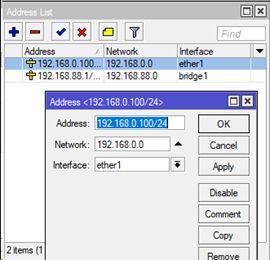
Im Beispiel wird die IP 192.168.0.100/24 für das ether1 Port vergeben. Abschließend ist das Fenster mit OK zu bestätigen.
Bridge konfigurieren
Alle verbleibenen Ports sollen für das LAN zur Verfügung stehen und „gebridged“ werden (Jedes Port „macht“ das Gleiche).
- Menü IP -> Bridge
- Klick auf das + Symbol
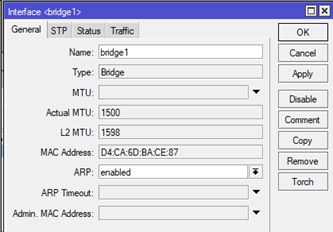
Als Name wird z.B. bridge1 vergeben. Abschließend wird das Fenster mit OK geschlossen.
Der Bridge Ports zuordnen
Im Menü IP -> Bridge / Fenster Bridge müssen nun noch die Ports zugeordnet werden, die dieser Bridge zugeordnet werden sollen. Das WAN-Port darf der Bridge NICHT zugeordnet werden!
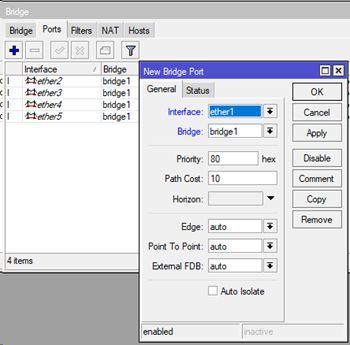
Dieser Schritt (oben) ist mit allen Interfaces zu wiederholen, die der Bridge hinzugefügt werden sollen.
Der Bridge eine IP Adresse zuweisen
- Menü IP -> Adresses
- Klick auf das + Symbol
- IP Adresse der Bridge zuordnen
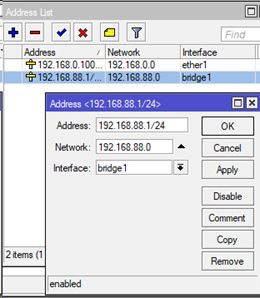
Abschließend ist das Fenster mit OK zu bestätigen.
Der Bridge einen DHCP-Server zuordnen
Für das LAN soll ein DHCP-Server konfiguriert werden. Da das LAN am Bridge-Port hängt, wird dem Bridge-Port ein derartiger Server zugeordnet.
- Menü IP -> DHCP Server
- Klick auf Button „DHCP SETUP“
- Wahl des Interfaces (bridge1) -> Next
- Den gewünschten Adressraum eingeben. Wenn z.B. der Mikrotikrouter mit 192.168.88.1 im LAN angesprochen wird, könnte man einen DHCP-Adressraum von 192.168.88.2 – 192.168.88.254 verwenden. -> Next
- DHCP Relay leer lassen
Standardroute ins Internet setzen
Die Standardroute soll über zu einem Internet-Router zeigen, an dessen LAN-Port der Mikrotikrouter (WAN-Port) hängt. Der Internet-Router hat die IP Adresse 192.168.0.1
- Menü IP -> Routes
- Klick auf das + Symbol
- Als Dst. Adresse: 0.0.0.0/0 eingeben (=Route ins Internet)
- Gateway = IP des Internet-Router = 192.168.0.1
- Mit Ok bestätigen
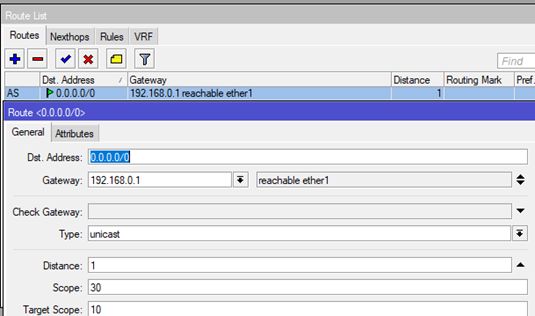
Im Fenster „Route List“ muss nun noch in den Reiter „Next Hops“ gewechselt werden, um zu prüfen, dass als Adresse die IP 192.168.0.1 (Internet-Router) eingetragen ist.
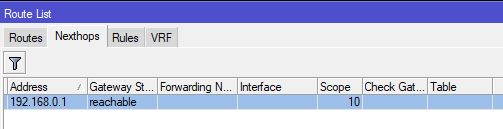
DNS Server definieren
Ohne DNS-Server geht es nicht.
- Menü IP -> DNS Settings (Häkchen bei „Allow Remote Requests“ setzen nicht vergessen)
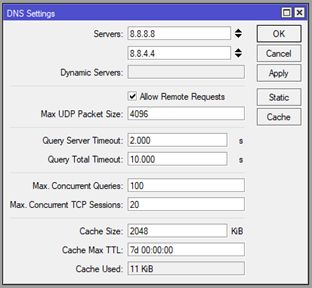
Das sollte es gewesen sein. Alle Clients die an den LAN-Ports des Mikrotik Routers hängen, sollten nun in das Internet gelangen.